Geriausia nemokama ir mokama „Syslog Server“ programinė įranga, skirta „Windows“.

„Syslog Server“ yra svarbi IT administratoriaus arsenalo dalis, ypač kai reikia tvarkyti įvykių žurnalus centralizuotoje vietoje.
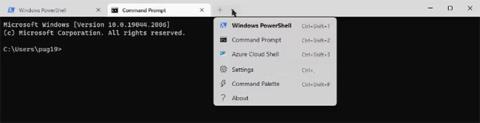
„Windows“ terminalas yra „Microsoft“ programa, naudojama komandų eilutės įrankiuose, tokiuose kaip „ PowerShell“ , „Command Prompt “ ir WSL. Jame yra daug naudingų funkcijų, įskaitant Quake režimą.
Štai kaip naudoti „Quake Mode“ „Windows“ terminale.
Kas yra Quake režimas ir kodėl turėtumėte jį naudoti?
„Windows“ terminalas yra greitas ir efektyvus būdas palengvinti komandinės eilutės įrankių naudojimą. Galite atsisiųsti iš „Microsoft Store“.
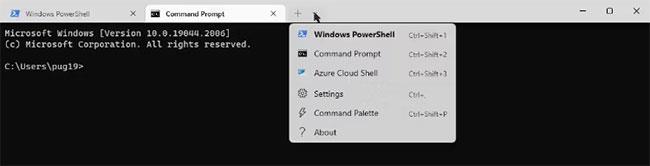
Keli skirtukai „Windows“ terminalo programoje
Pagrindinės „Windows“ terminalo funkcijos apima kelis skirtukus, sritis ir GPU pagreitintą teksto atvaizdavimo variklį. Taip pat yra temų, stilių, pasirinktinių konfigūracijų ir, žinoma, „Quake Mode“.
Kai įjungta, Quake Mode leidžia greitai atidaryti naują terminalo egzempliorių iš bet kurios programos. Terminalo langas atsidaro iš ekrano viršaus ir užpildo visą ekrano plotį. Tada galite paslėpti terminalo langą, bet jis visada pasiruošęs atidaryti, kai tik jo prireiks.
Pavadinimas Quake Mode reiškia panašiai atrodantį terminalo langą, kurį galite atidaryti iD programinės įrangos žaidime Quake.
Kaip atidaryti „Windows“ terminalą Quake režimu
Yra du būdai, kaip atidaryti Windows terminalą Quake režimu.
Pirmiausia paspauskite Win + R , kad atidarytumėte dialogo langą Vykdyti . Teksto lauke įveskite wt -w _quake . Įsitikinkite, kad po t ir prieš apatinį brūkšnį įtraukėte tarpus .
„Windows“ terminalo programą taip pat galite atidaryti įprastu būdu. Jį galite rasti meniu Pradėti programų sąraše, jei esate naujokas. Kai programa atidaryta standartiniu režimu, paspauskite Win + ' (kirčio mygtukas po klaviatūros Esc ).
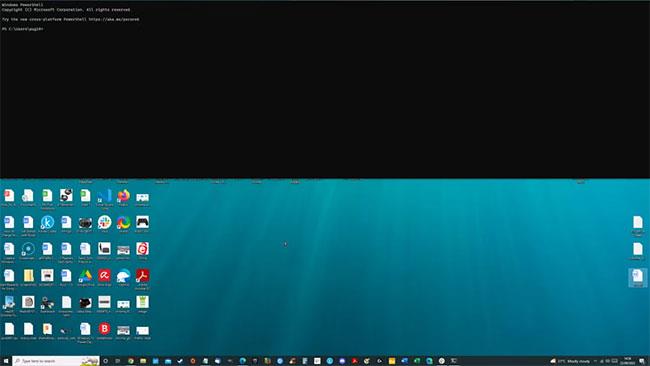
Terminalo langas Quake režimu
Jei norite, kad komandų eilutės įrankis veiktų su administratoriaus teisėmis, turėsite naudoti antrąjį metodą. Sužinokite, kaip atidaryti Windows PowerShell arba komandų eilutę su administratoriaus teisėmis .
Slėpti ir atkurti terminalo langus
„Quake Mode“ idėja yra suteikti galimybę visada turėti prieinamą terminalo langą. Net kai naudojate viso ekrano programą arba negalite spustelėti terminalo nuorodos užduočių juostoje.
Kai Windows terminalas veikia Quake režimu, galite jį paslėpti paspausdami Win + ' . Jis vis dar veikia, bet yra paslėptas už ekrano. Norėdami vėl rodyti langą, paspauskite tą patį spartųjį klavišą.
Terminalo langas Quake režimu apima visą ekrano plotį. Pagal numatytuosius nustatymus jis užpildys maždaug pusę ekrano aukščio. Deja, pločio pakeisti negalite, bet galite spustelėti ir vilkti apatinį skydelio kraštą, kad jis būtų mažiau platus.
Uždarykite terminalo langą Quake režimu
Kaip minėta, Windows + ` spartusis klavišas neuždaro terminalo lango; kuri tai tik slepia. Net uždarius pradinį Windows terminalo langą Quake Mode langas nepašalinamas.
Kai ekrane rodomas terminalo langas Quake režimu, užduočių juostoje pasirodys terminalo piktograma. Užveskite pelės žymeklį virš šios piktogramos ir peržiūros lange spustelėkite X.
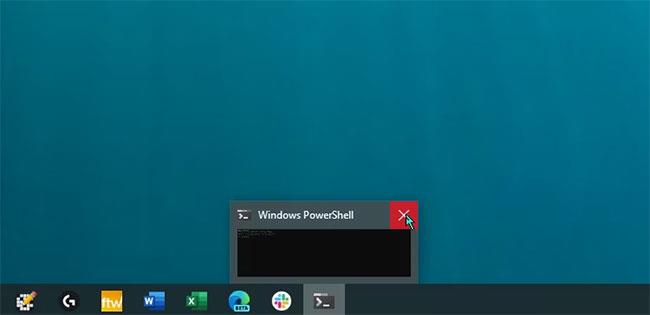
„Windows“ terminalo „Quake Mode“ peržiūros langas
Jei nematote peržiūros, galite dešiniuoju pelės mygtuku spustelėti terminalo piktogramą užduočių juostoje ir pasirinkti Uždaryti langą.
Jei „Windows“ užduočių juosta dėl kokios nors priežasties neaktyvi, šios parinktys nebus pasiekiamos. Vietoj to galite uždaryti terminalo langą Quake režimu, terminale įvesdami EXIT ir paspausdami Return.
„Windows“ terminalas yra puikus būdas dirbti su komandų eilutės programomis, tokiomis kaip „PowerShell“ ir „Windows Subsystem“, skirta Linux. Galimybė jį paleisti Quake režimu reiškia, kad visada turite prieigą prie reikalingo terminalo, nesvarbu, ką darote savo kompiuteryje.
„Syslog Server“ yra svarbi IT administratoriaus arsenalo dalis, ypač kai reikia tvarkyti įvykių žurnalus centralizuotoje vietoje.
524 klaida: Įvyko skirtasis laikas yra „Cloudflare“ specifinis HTTP būsenos kodas, nurodantis, kad ryšys su serveriu buvo nutrauktas dėl skirtojo laiko.
Klaidos kodas 0x80070570 yra dažnas klaidos pranešimas kompiuteriuose, nešiojamuosiuose kompiuteriuose ir planšetiniuose kompiuteriuose, kuriuose veikia „Windows 10“ operacinė sistema. Tačiau jis taip pat rodomas kompiuteriuose, kuriuose veikia „Windows 8.1“, „Windows 8“, „Windows 7“ ar senesnė versija.
Mėlynojo ekrano mirties klaida BSOD PAGE_FAULT_IN_NONPAGED_AREA arba STOP 0x00000050 yra klaida, kuri dažnai įvyksta įdiegus aparatinės įrangos tvarkyklę arba įdiegus ar atnaujinus naują programinę įrangą, o kai kuriais atvejais klaida yra dėl sugadinto NTFS skaidinio.
„Video Scheduler Internal Error“ taip pat yra mirtina mėlynojo ekrano klaida, ši klaida dažnai pasitaiko „Windows 10“ ir „Windows 8.1“. Šiame straipsnyje bus parodyta keletas būdų, kaip ištaisyti šią klaidą.
Norėdami pagreitinti „Windows 10“ paleidimą ir sutrumpinti įkrovos laiką, toliau pateikiami veiksmai, kuriuos turite atlikti norėdami pašalinti „Epic“ iš „Windows“ paleisties ir neleisti „Epic Launcher“ paleisti naudojant „Windows 10“.
Neturėtumėte išsaugoti failų darbalaukyje. Yra geresnių būdų saugoti kompiuterio failus ir išlaikyti tvarkingą darbalaukį. Šiame straipsnyje bus parodytos efektyvesnės vietos failams išsaugoti sistemoje „Windows 10“.
Nepriklausomai nuo priežasties, kartais jums reikės pakoreguoti ekrano ryškumą, kad jis atitiktų skirtingas apšvietimo sąlygas ir tikslus. Jei reikia stebėti vaizdo detales ar žiūrėti filmą, turite padidinti ryškumą. Ir atvirkščiai, galbūt norėsite sumažinti ryškumą, kad apsaugotumėte nešiojamojo kompiuterio akumuliatorių.
Ar jūsų kompiuteris atsitiktinai atsibunda ir pasirodo langas su užrašu „Tikrinti, ar nėra naujinimų“? Paprastai tai nutinka dėl MoUSOCoreWorker.exe programos – „Microsoft“ užduoties, padedančios koordinuoti „Windows“ naujinimų diegimą.
Šiame straipsnyje paaiškinama, kaip naudoti PuTTY terminalo langą sistemoje Windows, kaip sukonfigūruoti PuTTY, kaip kurti ir išsaugoti konfigūracijas ir kurias konfigūracijos parinktis keisti.








